YouTubeをダウンロードするためには、サイトやソフトを使う方法が一般的です。
しかし、それらの方法を使ってもYouTubeダウンロードできないこともあります。
そこで今回は、YouTubeにある動画をダウンロードできない理由を紹介し、保存できない場合の対処法や、おすすめのダウンロードサイトについても紹介するので参考にしてください。
All-in-one ツールボックス:動画/音声/画像変換、動画/音声ダウンロード、動画編集、録画、圧縮.....すべてできる!

Part1.YouTubeがダウンロードできない理由
YouTubeがダウンロードできない理由は、大きく分けて以下の5つがあります。
【YouTubeがダウンロードできない理由】
- 著作権の問題
- ネットワークの問題
- ブラウザやアプリの互換性がない
- ダウンロードツールの問題
- ウイルス対策ソフトの影響
そもそもダウンロードできない動画や、ツールやウイルス対策ソフトが影響してダウンロードできない場合もあるため、それぞれ把握しておきましょう。
著作権の問題
YouTubeには、著作権で保護されたコンテンツがアップロードされています。
さまざまなメディアが公開されていますが、これらのコンテンツを無許可でダウンロードすることは、著作権法に抵触する可能性があります。
YouTubeの利用規約でも、動画の無断ダウンロードは禁止されており、コンテンツの所有者の許可がなければ、ダウンロードや再配布は行えません。
そのため、YouTubeではそもそも動画のダウンロード機能を提供しておらず、再生だけでとどめるように定められています。
また、一部の動画に関しては、サイトやツールを使ってもダウンロードできないことがあるため注意が必要です。
ネットワークの問題
YouTube動画のダウンロードが失敗する場合、ネットワークに問題がある可能性があります。
Wi-Fiやモバイル通信が不安定な場合、動画のダウンロード中に接続が切れることがあり、ダウンロードが中断されてしまいます。
通信環境を改善し、安定した接続状態で再度ダウンロードを試すことで解決できるので、一度環境が良い場所で試してみましょう。
あるいは、Wi-Fiを再接続することで、解決する場合もあります。
ブラウザやアプリの互換性がない
YouTubeの動画をダウンロードする場合、対応するブラウザやアプリを使用する必要があります。
しかし、すべてのブラウザやアプリがYouTubeの動画ダウンロードに対応しているわけではありません。
互換性の問題がある場合、正しく動作せず、動画の保存ができないことがあります。
古いバージョンのブラウザやアプリを使用していると、YouTubeの新しい仕様に対応していないことが原因でダウンロードができない場合があります。
アプリを使ってダウンロードする場合は、以下のことを確認しましょう。
【アプリを使ってダウンロードする場合に確認すること】
- デバイスが最新のバージョンになっているかどうか
- アプリが最新のバージョンになっているかどうか
アプリだけではなく、デバイスの更新をすることも忘れずに行うことが大切です。
ダウンロードツールの問題
YouTube動画のダウンロードでは、外部ツールを使用することがありますが、中には正常に動作しないものもあります。
ツールが更新されず古いものの場合は、ダウンロードできないことが多いです。
また、YouTubeが定期的に行うアップデートにより、一部のダウンロードツールが使用できなくなることもあります。
そのため、信頼性が高くダウンロードができるツールを選ぶことが大切です。
ウイルス対策ソフトの影響
ウイルス対策ソフトは、セキュリティリスクを防ぐために、動画ダウンロードサイトやツールをブロックすることがあります。
特に不正な広告やマルウェアを含むサイトは、ウイルス対策ソフトによってアクセスが制限されることがあります。
このような場合、セキュリティ設定を調整したり、一時的にウイルス対策ソフトを無効化したりすることで、ダウンロードが可能になります。
しかし、無効化した場合はセキュリティに十分注意してダウンロードしましょう。
ご利用にあたっては、お住まいの地域の法律および規制を遵守してください。
本コンテンツは学習および交流の目的に限りご利用いただけます。
再配布や第三者の権利を侵害する行為は禁止されています。
Part2.YouTubeの動画が保存できない場合の対処法
YouTubeの動画が保存できない場合、以下の対処法があります。
【YouTubeの動画が保存できない場合の対処法】
- 別の動画をダウンロードしてみる
- パソコンやスマートフォンのキャッシュのクリア
- ネットワークを変更する
- ブラウザを最新設定にする
それぞれ実施することで、適切な方法で動画をダウンロードできるようになります。
別の動画をダウンロードしてみる
特定の動画でのみダウンロードが失敗する場合、その動画自体に問題がある可能性があります。
別の動画を試してみることで、ツールやネットワークの問題ではなく、個々の動画に依存する問題かどうかを確認できます。
また、著作権で保護されている動画や、再生制限がかけられている動画は、ダウンロードができないことが多いです。
そのため、ほかの動画を一度ダウンロードできるかどうかを試しましょう。
パソコンやスマートフォンのキャッシュのクリア
キャッシュが原因で、動画ダウンロードがうまくいかないことがあります。
パソコンやスマートフォンに保存されたキャッシュデータをクリアすることで、ダウンロードが正常に動作することがあります。
とくに、頻繁に動画を視聴している場合は、キャッシュが蓄積されやすいため、定期的なクリアが推奨されます。
【Google Chromeでキャッシュをクリアする手順】
- Google Chromeを開く
- 右上の「・・・」をクリックして「閲覧履歴データを削除」をクリック
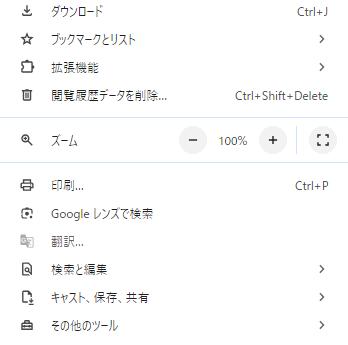
- 期間を選択する
- 削除する情報を選択(ここではキャッシュを選択)
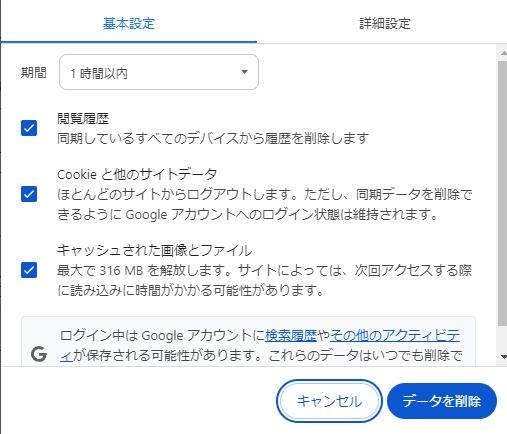
- データを削除をクリック
【iPhoneでキャッシュをクリアする手順】
- 設定を開く
- Safariを開く
![]()
- 履歴とWebサイトデータを消去をタップ
![]()
ネットワークを変更する
ネットワーク環境が不安定な場合、ネットワークを変えることも一つの方法です。
Wi-Fiからモバイルデータ通信に切り替えたり、別のWi-Fiネットワークに接続してみることで、ダウンロードが成功することがあります。
とくに公共のWi-Fiは、接続が不安定になることが多いため、自宅の安定したネットワークに切り替えると良いでしょう。
ブラウザを最新設定にする
ブラウザが古いバージョンだと、YouTubeの最新仕様に対応していないことがあります。
そのため、最新バージョンにアップデートすることで、ダウンロードの互換性が向上し、問題が解決する場合があります。
また、ブラウザの設定から、セキュリティの強度についても確認しましょう。
セキュリティレベルが高いと、ブラウザが最新設定でもダウンロードできない可能性があります。
(場合によってはサイト自体が開けないこともある)
Part3.正常にYouTubeをダウンロードできるサイト一覧
YouTube動画をダウンロードするなら、以下のサイトを試しましょう。
- Y2meta
- SnapSave
- Offliberty
- Savefrom.net
いずれもMP4形式でダウンロードが可能で、HD画質で保存できます。
ダウンロードできない動画がある場合は、一度使ってみることをおすすめします。
1.Y2meta
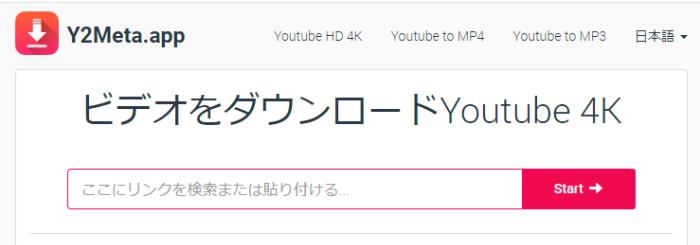
画像引用元:Y2meta
Y2metaは、YouTubeの動画を簡単にダウンロードできるサイトです。
URLを貼り付けるだけで、複数の形式と画質を選択してダウンロードが可能です。
一部の動画はダウンロードできませんが、多くのYouTube動画はダウンロードできます。
しかし、ダウンロード時に広告が表示されることがあるため、注意が必要です。
【Y2metaで動画をダウンロードする方法】
- ダウンロードしたいリンクを貼り付ける
- 動画の画質を選択する
- ダウンロードする
2.SnapSave
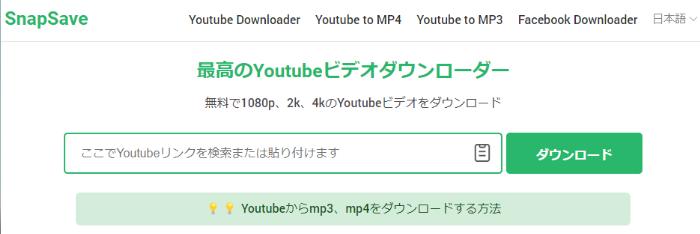
画像引用元:SnapSave
SnapSaveは、高画質でYouTube動画をダウンロードしたい人におすすめなサイトです。
HDや4K画質の動画も簡単にダウンロードできる点がメリットです。
シンプルな操作で、初心者でも扱いやすいことも特徴の一つ。
しかし、ウイルス対策ソフトを使用していると、サイトが表示されないこともあります。
また、広告も表示されるので注意が必要です。
【SnapSaveで動画をダウンロードする方法】
- URLを入力する
- 画質を選択する
- ダウンロードボタンを押す
3.Offliberty
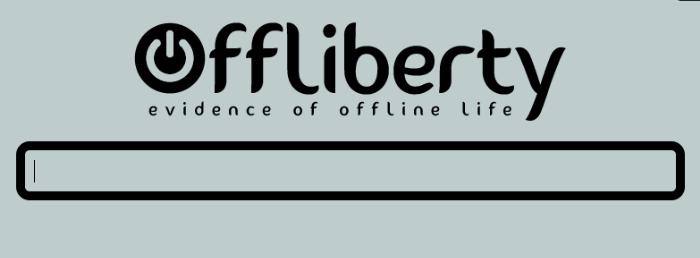
画像引用元:Offliberty
Offlibertyは、YouTube動画をダウンロードできるサイトです。
また、動画ダウンロード機能だけではなく、音声ファイルのダウンロードも可能です。
高音質の動画をダウンロードしたり、音声として保存して楽しんだりしたい人におすすめできます。
広告も少なく快適に利用できる点もメリットなので、動画をダウンロードしたい人は利用しましょう。
【Offlibertyで動画をダウンロードする方法】
- URLを入力する
- ダウンロードボタンを押す
4.Savefrom.net
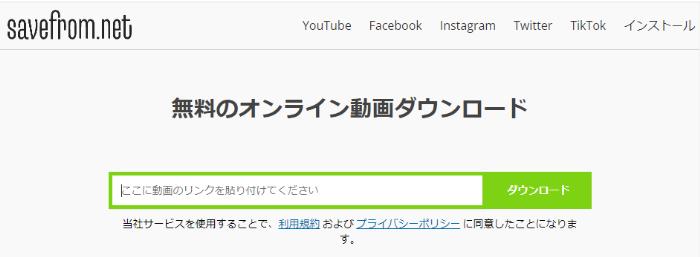
画像引用元:Savefrom.net
Savefrom.netは、YouTubeだけでなく、他の動画サイトにも対応したダウンロードサイトです。
【Savefrom.netでダウンロードできるサイト】
- YouTube
- X(旧:Twitter)
- TikTok
複数のフォーマットに対応しており、操作も簡単で気軽にダウンロードできます。
一度に複数の動画をダウンロードできる点も魅力的なので、気になる人は利用しましょう。
【Savefrom.netで動画をダウンロードする方法】
- URLを貼り付ける
- 動画の画質を選ぶ
- ダウンロードする
Part4.YouTubeがダウンロードできないならUniconverterがおすすめ!
YouTubeの動画がダウンロードできないなら、ソフトを使うことも一つの方法です。
なかでも、Uniconverterは非常におすすめです。
Uniconverterは、YouTube以外にも10,000以上のサイトで動画のダウンロードが可能で、4K画質のダウンロードにも対応しています。
また、動画のダウンロードだけではなく、ファイル形式を変換して保存できます。
Android用のAVIファイルや、iPhone用のMOVファイルなど、さまざまな形式に変換できるのでおすすめできるソフトです。
またサイトとは異なり、安全性が高く、ウイルス対策ソフトにブロックされる心配も少ないため、安心して利用できます。
UniconverterでYouTubeを録画する方法
UniconverterでYouTubeを保存する場合は、録画機能を使います。
![]()
すると、こちらの画面が出てきます。
「画面録画」をクリックし、録画したい範囲(全画面またはカスタム範囲)を指定します。
![]()
ブラウザでYouTubeを開き、録画したい動画を再生する画面にします。
![]()
UniConverterの録画ボタンを押して、YouTube動画の再生を開始します。音声も同時に録音されます。
![]()
動画を録画し終えたら「停止」ボタンをクリック。録画された動画はUniConverter内でプレビューでき、必要に応じて保存・編集することができます。
![]()
まとめ
YouTubeの動画をダウンロードするには、さまざまな方法がありますが、安全に保存できる方法を選ぶことが大切です。
Uniconverterのようなツールを使うことで、Youtubeダウンロードできない動画も簡単に保存し、必要に応じて編集やフォーマット変換も行えます。
自分に合った方法で、YouTubeの動画を保存して楽しみましょう!
